Съдържание
Като начало трябва да се обяснят основите, основите. За да разберете нещата по-подробно, трябва да сте запознати с първоначалните понятия. Например, какво е файл с прости думи: това е определен обем структурирана информация, обединена от общо значение и събрана в една обвивка.
Един файл е повече или по-малко ясен, т. е. е всякакъв текст, мултимедийна информация за потребителя с произволна дължина и размер. Имам го? Повече от. Но има и друго неясно понятие - някакво разширение на файла. Какво представлява?
Разширението се използва за указване на типа на даден файл. С други думи, той помага на компютъра да определи програмата, с която да го отвори, и също така помага на човека бързо да разбере вида на информацията, която съдържа.
Файлът е самата информация, а разширението е нейният тип.
Необходимостта от създаване на информация без тип в Windows: произходът на
За много технически задачи в операционна система От Windows се изисква да създава информация без тип, т.е. е. файл без разширение или празен файл. Как да създадете празен файл в Windows? Статията представя отговора на този въпрос под формата на проста пример със снимки, За да могат неопитните потребители на компютри да разберат целия процес. Първо нека разберем дали този тип информация изобщо се показва на компютъра. Обикновено разработчиците на операционната система Windows скриват всички файлови разширения за обикновените потребители, но това няма да работи за този урок.
За да тестваме това, нека създадем много прост текстов файл в Notepad и да го наречем "Как да създадем празен файл":
- За да направите това, щракнете с десния бутон на мишката върху менюто на Проучвателя.
- В контекстното меню поставете показалеца на мишката върху реда "Нов".
- Изберете "Текстов файл" от показаните файлове.
В прозореца на проучвателя се появява файл Notepad с маркирано име "Нов текстов документ" - системата ви подканва да го преименувате. Нека направим това.

Назовете го, обръщайте внимание няма повече индикации от дясната страна, освен името. Ето как е знак, че типът информация е скрит в настройките на системата Windows.

В менюто на Проучвателя отидете в горния ляв ъгъл, където се намира опцията "File" (Файл), щракнете върху нея. Ще се отвори друго контекстно меню, в което ще намерим опцията "Options" (Опции) и ще щракнем върху нея.

След това се появява изскачащ прозорец с три раздела, в който трябва да отидете на раздела "View" и вече в него да изберете ред, маркиран "Hide extensions of known file types". Премахнете отметката върху него, натиснете "Apply" и Ok. След това се връщаме към нашия файл и виждаме промените в него.

Така виждаме, че символът " " се появява след името на текстовия документ.", както и три латински букви txt. Това е скритото преди това разширение на файла, в този случай съкращение на разширение на текстов файл.
Преминете към работа с файла и неговия тип
Сега за основната задача за създаване на празен файл без разширение в Windows:
В резултат на тези действия получаваме необходимия резултат - празен файл без неговия тип.

Информация за файловете и промяна на техния формат: заключение
Въпреки че е предназначена за неопитни потребители, горната инструкция е полезна и за тези, които искат да извършат някои технически операции с тези празни файлове (проверка на външно устройство, проверка или запазване на системен файл на браузъра и т.н.). д.) самостоятелно или чрез друг подробни инструкции. Ако потребителят все още не е запознат с тези операции и погледна тези инструкции в името на любопитството - на практика е по-добре да не го прилагате, или да извършите действието е необходимо да запазите контролна точка система Windows (за да се избегне възможна неизправност PC).
Възможно е също така да променяте или изтривате файлови разширения чрез командния ред и други операционни системи, но това е друга история.
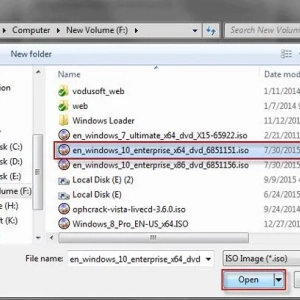 Как да отворите iso файл в windows 8 или подобни системи: три прости начина
Как да отворите iso файл в windows 8 или подобни системи: три прости начина Оптимизиране на системата: регулиране на визуалните ефекти в windows 7
Оптимизиране на системата: регулиране на визуалните ефекти в windows 7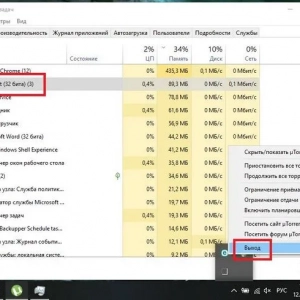 Как да изтриете файл, който не може да бъде възстановен, в windows 10: няколко прости метода
Как да изтриете файл, който не може да бъде възстановен, в windows 10: няколко прости метода Как да актуализирате мрежовите драйвери на windows 7: описание, инсталиране, конфигуриране
Как да актуализирате мрежовите драйвери на windows 7: описание, инсталиране, конфигуриране Как да деактивирате режима на таблет в windows 10. Всички начини
Как да деактивирате режима на таблет в windows 10. Всички начини Деактивиране на паролата на windows 10 при излизане от системата: опции, инструкции
Деактивиране на паролата на windows 10 при излизане от системата: опции, инструкции Как да проверите системата windows 7 за грешки: основни видове грешки и основни методи за коригиране на грешки
Как да проверите системата windows 7 за грешки: основни видове грешки и основни методи за коригиране на грешки Опции за възстановяване на системата: как да използвате тези настройки, за да стартирате windows?
Опции за възстановяване на системата: как да използвате тези настройки, за да стартирате windows?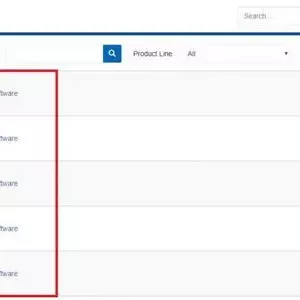 Как да инсталирате realtek hd в windows 7 или подобни модификации и да извършите някои основни настройки?
Как да инсталирате realtek hd в windows 7 или подобни модификации и да извършите някои основни настройки?